Para recordar:
- Pour connecter Rythm à votre serveur Discord, vous devez avoir les permissions d’administrateur.
- Cliquez ensuite sur un lien pour l’ajouter, et vérifier sa présence dans les channels du serveur.
- Rythm propose des paramètres de configuration avancés, des commandes pour gérer les files d’attente et les chansons, ainsi que des options premium pour des fonctionnalités supplémentaires comme la qualité audio.
Le bot Rythm se connecte dans un channel vocal et joue la musique que vous voulez pour vos membres et joueurs (pour votre communauté). Qu’il s’agisse d’une musique classique ou de la musique récente, le bot Rythm propose une vaste bibliothèque de chansons et de lectures.
Problema de som?
Se tiveres problemas de som, clica na hiperligação abaixo e vem ao discord :).
Link para entender o problema do som.
Como conectar o bot de música Rythm ao seu servidor?
Para ligar o bot Rythm a um servidor :
- Vous devez d’abord avoir la permission ”Administrateur” sur le serveur ;
- Em seguida, clique em esse link.
- En cliquant sur le lien, un nouvel onglet va s’ouvrir et il faut sélectionner le serveur, puis cliquer sur ”Valider” :
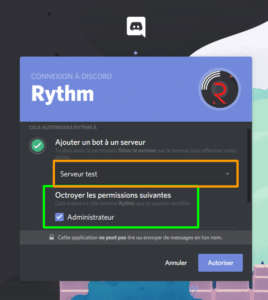
- Em seguida, clique no Captcha para verificar se você é humano e aguarde.
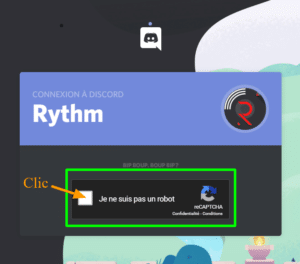
- Vous serez redirigé ensuite vers la page du bot Rythm, vous pourrez fermer l’onglet.
Vérifiez que le bot est présent dans les channels (dans les membres à droite). En effet, si vous avez bien suivi les instructions, il y sera. Sinon, donnez au rôle du bot (en se rendant dans les paramètres du serveur) la permission ”Administrateur”, ou expulsez Rythm et reprenez le tutoriel depuis le début.
Vários comandos para o bot de música Rythm
O bot permite uma configuração na parte superior graças a muitos comandos, para que seja difícil navegar. Aqui está uma explicação detalhada de todos os comandos do bot.
Nota: () = obrigatório; []= opcional
Comandos relacionados com a música
!Junte: conecta o bot ao canal de voz onde você está conectado no momento!desconectar/!dc: Desconecta o bot do canal onde está conectado!play (nome da música ou link): Reproduz a música solicitada (reproduzir)!soundcloud (nome da música ou link): Reproduza a música solicitada, pesquisada no soundcloud!search (nome da música ou link): Pesquisa as músicas correspondentes no Youtube e oferece a adição de uma à fila.!np: Mostra informações sobre a música que o bot está tocando!pular: Pula para a próxima música (é possível votar para pular, todos votam para pular, basta clicar)!seek (tempo em segundos): Salta no momento determinado!Letra da música: Exibe a letra da música que está tocando no momento!ciclo: Repete a música transmitida indefinidamente!pausa: Pausa a música!abstrato: Retomar a música pausada!forward (duração em segundos): Avança a música uma certa quantidade de tempo!rewind (duração em segundos): Move a música para trás um certo período de tempo!repetir: Reinicia às 0:00 na música que está sendo tocada (permite reproduzir o som)!volume [novo volume]: Exibe ou modifica o volume do bot
Comment commander la file d’attente des musiques ?
!fila [página]: Exibe a lista de músicas a serem tocadas em breve (fila)!remover (número): Remove a música (número) da fila!move (posição atual) [nova posição]: Move uma música na fila [primeiro por padrão]!skipto (posição): Salta para uma determinada música na fila!Claro: Limpar a fila (fila)!removedupes: Remova a música duplicada na fila (fila)!playtop (nome da música ou link): Adicione a música solicitada ao topo da fila!playskip (nome da música ou link): Adiciona a música solicitada e pula para ela na fila!embaralhar/!aleatória: Embaralha a fila!leavecleanup: Exclui a música dos usuários que saíram da fila
Também pode ativar a reprodução automática através da reprodução automática, se tiver uma subscrição premium. Se quiser organizar um evento de música vocal ou outra coisa qualquer, precisará de mais permissões para executar determinados comandos.
Informações do bot discord
!doar: Exibe informações de doação!shard: Exibe informações sobre a conexão do servidor com o bot!informações: Exibe informações úteis para o bot!convidado: Envia a lista de servidores Discord úteis + link de convite de bot!apelido: Envia a lista de aliases de comando (atalhos)
O Sem categoria
!limpar: Limpar comandos e respostas do bot neste canal
O não funcional (nunca se sabe).
!Estatísticas: Exibe estatísticas relacionadas ao bot
Como é que configuro o bot Rythm no meu servidor?
Veremos aqui como configurar o bot em seu servidor. Você tem que usar o comando !definições, mas é uma categoria separada, porque há muitas configurações e recursos.
Alterar o prefixo do bot Rythm
Nota: Pode ver o prefixo do bot apenas mencionando o bot numa mensagem.
Para alterar o prefixo :
- É necessário utilizar o
!settings prefixo (novo prefixo)dans n’importe quel channel tant que le bot y a accès. - O Rythm responderá então com uma mensagem de confirmação com o novo prefixo.
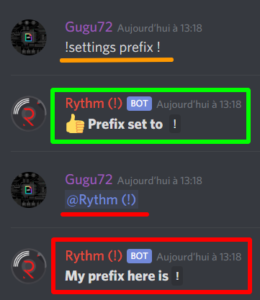
Desativar os controlos em determinados salões
Para desativar as salas :
- É necessário utilizar o
!settings blacklist (Lista de menções de canais). - Para reativar as salas, você deve usar o mesmo comando.
Note que pode desativar e ativar lounges pela mesma ordem.
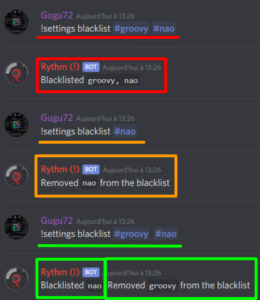
O comando Autoplay do bot
Esta função só pode ser utilizada por pessoas que fizeram uma doação.
Personnellement, je n’ai pas payé, donc je ne peux pas vous expliquer comment ça fonctionne, désolé :'( Mais c’est une des fonctionnalités disponible, peut-être qu’il y a une vidéo sur internet.
Anúncios de música
Pour activer l’annonce des musiques :
- Utilizar o
!configurações anunciamúsicas ativadas.
Para desativar anúncios :
- utilizar o comando
!configurações anunciamúsicas desligadas.
Cette fonction envoie un message dès qu’une nouvelle musique est jouée, le message ressemble à :
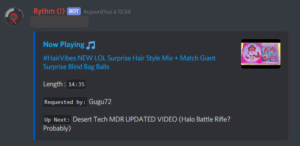
Longueur maximale de la taille de la file d’attente
Se você deseja restringir o tamanho da fila, você deve usar o comando !configurações maxqueuelengthcom um tamanho máximo entre 10 e 10.000.
Se não quiser um máximo, basta utilizar o comando !settings maxqueuelength desabilitar.
Número máximo de músicas por utilizador
Pour donner une limite de musiques dans la file d’attente par personne :
- É possível utilizar o
!settings maxusersongs (número máximo)com um número máximo entre 1 e 10000.
Se não quiser dar um limite :
- c’est la commande
!settings maxusersongs desabilitar.
Nenhuma música duplicada!
Pour empêcher les utilisateurs de mettre des musiques en double dans la file d’attente, vous pouvez utiliser :
- a ordem
!configurações previnem duplicatas em.
Por outro lado, se permitir duplicados, pode utilizar o :
- a ordem
!settings preventduplicates off.
Volume predefinido
Esta função só pode ser utilizada por pessoas que fizeram uma doação.
Encore une fois, pour ce qui est de mon cas, je n’ai pas payé, donc je ne peux pas vous expliquer comment ça fonctionne, désolé :'( .
DJ no servidor
Para habilitar este recurso, use o comando !configurações djoly ativadas.
Para o desativar : !configurações desativadas.
Definição do papel do DJ
Para definir a função de DJ, use o comando !settings setdj (nome da função). SI vous créez un rôle nommé ”DJ”, vous n’avez pas besoin de modifier les paramètres. Les rôles comme le rôle DJ doivent être donné. Et ça évite de voter pour passer un son.
Listas de reprodução para DJs
Se você deseja permitir apenas que o DJ adicione listas de reprodução à fila, você precisa usar !configura as listas de reprodução do dj. Caso contrário, utilizar configurações djplaylists off.
Reposição dos parâmetros
ATENÇÃO, isto irá repor TODOS os parâmetros do bot para os valores por defeito! O bot pedir-te-á para confirmares. Para isso, usa o comando :
!configurações redefinidase depoissim.
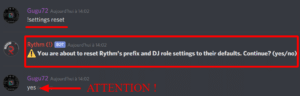
Este artigo ajudá-lo-á a responder a perguntas como :
Bot music discord
Bot music discord rythm, comando de ritmo de bot.
O que fazer após a utilização
Agora você terminou de configurar o bot! Se você tiver um problema, verifique neste tutorial, está tudo lá! Você também pode vir no nosso servidor de discórdia) !
Convido-vos a deixar um comentário se acharem o tutorial completo e fácil de seguir, ou se tiverem algum feedback, entre outras coisas.
Outras perguntas :
Bots e MAC: é viável?
Oui les bots sont utilisables sur MAC, car il n’y a rien besoin de télécharger. Sur mac, le problème est de savoir si oui ou non il faut télécharger une application. Car l’application doit être compatible sur MAC.
Atraso e jogos
Não, se fores um jogador, isso não te deve incomodar, mesmo que jogues jogos ao mesmo tempo.
Qual é o objetivo do prémio Rythm?
O bot Rythm também está disponível numa versão Premium. Mas porquê?
- Alterar volume
- Alterar os graves, acelerar ou abrandar o som.
- mais bots
- música mais longa
- Reprodução automática
- Distintivo no player da web para a comunidade
- Melhor qualidade de áudio para bots
- Disponível 24/24 e 7/7
- Suporte a mensagens prioritárias
Quanto custa o bot Rythm Premium?
- 1 servidor único = 4.99$ por mês
- Vários servidores = 6.99$ por mês
- Grande servidor = 9.99$ por mês
A moderação pode modificar a lista de músicas?
Oui, ils peuvent supprimer ce qu’ils ne leur conviennent pas et changer la lecture des chansons, tant que vous ayez attribué le bon rôle pour la modération. Sinon votre modération ne fonctionnera pas. Si c’est des robots, je ne pense pas qu’ils pourront faire quoi que ce soit.
Usando spotify premium ou twitch?
Je n’ai rien trouvé sur le sujet pour Spotify et Twitch (à part leur chaîne Twitch anime). J’ai utilisé des robots pour vérifier un peu mais je n’ai rien trouvé donc je ne pense pas que ce soit possible.
Como é que posso ver o vídeo e as imagens das canções?
Podes ver as imagens e os vídeos no site. Em alternativa, no discord, podes ver as imagens através do canal, onde verás as imagens dos vários vídeos.
Opinião sobre o bot em francês:
Mon avis sur le bot est plutôt bien, avec mee6 c’est un des bots que j’utilise le plus sauf que mee6 ne joue pas de musique. Après il ne faut pas oublier Groovy ou fredboat car la musique est aussi un certain concurrent.
Par conséquent, est ce que les bots musique seront bloqués par YouTube ? C’est la question que se posent tous les utilisateurs des bots. Vous pouvez voter pour le bot en faisant des clics sur un site web. Le nombre total de votes et de clics est de 5 000 par jour. Actuellement, c’est l’un des meilleurs bots musicaux discord français. Pour le moment, jouez l’audio d’une vidéo YouTube avec cet outil. Profitez de ces fonctionnalités.
Veja a lista de nossos tutoriais:








Por que quando coloco a função Dj não consigo criar uma playlist e qual o comando para tocar uma playlist.
DJ permite que você coloque música (para quem não é DJ não pode colocar música)
mas então minha pergunta é se é possível colocar uma playlist e se sim como. senhor
Não é possível 😉
Ah vergonha
Olá, durante a noite o bot não quis mais falar. Ou seja, ele não responde mais. Eu posso colocar “!play” etc, não importa ainda o bot está marcado como conectado. Por mais que eu faça qualquer comando, o bot não responde, o que me incomoda muito... Não mudei o apelido dele nem nada. desde já, obrigado
você tem que fazer tudo que está marcado lá como no meu discord 🙂
Ok, mas o convite expirou posso fazer outro?
você tem que me avisar então eu mudei 😉
Olá, meu Bot é deco.. Tentei fazê-lo sair e convidá-lo novamente, mas ainda é deco.. Tão impossível usá-lo..
mude o servidor, ou então me mande um convite que tentarei ajudar
Bha ducoup .. É bom mdr ele co sozinho ..
bom bom bom 🙂
ola, como fazer esse ritmo permanecer no vocal mesmo se nao tiver mais ninguem
você não pode ^^
Olá,
É possível fazer um loop em uma lista de reprodução?
desde já, obrigado
Você pode colocar várias vezes a mesma música 🙂
Olá, meu bot não “fala” então não consigo colocar a música.
https://discord.gg/RPUsbZ
Desde já obrigado 😀
Confira o link para resolver o problema no meu discord 🙂
Olá, meu bot está offline, não posso convidá-lo para um canal de voz.
O que você acha ?
Convido você a clicar no primeiro link se tiver algum problema tem tudo para marcar de como fazer voltar a funcionar 🙂
Oi, gostaria que ao chegar no servidor eu ficasse mudo automaticamente, e que apenas o bot fosse ouvido, ou seja, todos os outros membros também ficassem mudos, como faço? não encontrei nada
preciso de ajuda pf!
No canal você quer dizer? simples = você muda as regras do seu canal de música todos silenciam automaticamente (só quem tem permissão pode silenciar) e no canal você coloca o bot AUTORIZAR
Bom Dia ! Estou com um problema, sou administrador do servidor e por isso posso tocar a música, parar etc, os moderadores também. Mas outros membros só podem tocar a música. Eles não podem pará-lo ou tirar o bot do canal. Tenha um bom dia.
Oi, você colocou um papel de DJ?
incapaz de jogar o nosso ritmo
https://discord.gg/YgR6YS
O problema volta novamente e eu sias dou ca só me ajude ^^' https://discord.gg/8d6cXV
mesmo problema comigo...
https://discord.gg/4He4wn
oi eu tenho o mesmo problema, sem som eu verifiquei tudo, permissões, papéis, mas nada funciona https://discord.gg/zKWmu3
Muito obrigado, me ajudou! 🙂
Existe um comando para remover músicas da lista?
Não, você espera ela passar para pular
Eu acho que você tem que escrever pular 1,2,3 de acordo com sua posição na fila
Finalmente é removido e você coloca o número da música que deseja remover
Olá Alucare,
Meu bot está com o mesmo problema, a música sai mas 0 som
https://www.alucare.fr/reparer-le-son-sur-le-bot-discord-rythm/ Coloquei as respostas aqui 🙂
Obrigado está corrigido
Tive que mudar a região do servidor pra mim 🙂
Sim como eu disse 🙂
Ei, o mesmo, estava funcionando muito bem e hoje não tem mais som...
Me dê uma dica por favor
Não se preocupe 🙂
https://discord.gg/WKp4ME
estou com o mesmo problema gostaria de ajuda por favor https://discord.gg/dd8hbT
https://www.alucare.fr/reparer-le-son-sur-le-bot-discord-rythm/ Coloquei como fazer aqui 🙂
Oi Alucare, estou com um problema com meu bot de ritmo. Eu queria saber se você poderia levar 2 minutos para vir dar uma olhada no meu servidor por favor? 🙂 https://discord.gg/TZWjyT
Olá, mesmo problema, funcionou muito bem, mas hoje nada
Link do convite por favor 🙂
ola estou com o mesmo problema o que fazer
mesmo problema a musica inicia mas 0 som..
Dê-me o link do convite para um discord onde por favor, e onde eu poderia ter direitos para verificar obrigado
Oi, meu bug também, te envio o link logo abaixo.
https://discord.gg/zxanCj
Fui lá para obter informações e tudo funciona bem, se ainda tiver problemas coloque o link abaixo que vou ver
Bem, problema resolvido, obrigado por vir me ajudar! 🙂
o bot funciona mas quando peço para tocar música não faz som… (não, não o silenciei e o som não está a zero)
Eu não sei como fazer…
Ele pode falar neste canal? (deve verificar as permissões). Ele tem acesso ao canal onde você coloca a música? (normalmente ele deveria responder)
Obrigado pelo tutorial funcionou
Bom 🙂